Versteckte Funktion kann Bilder retten
Apples Reparaturwerkzeug will Probleme mit der Fotos-App beheben
Mit der Fotos-App hat macOS eine Standardanwendung für die Verwaltung von digitalen Bildern im Gepäck. Als Desktop-Begleiter der Fotos-Anwendung auf dem iPhone kommt die Anwendung gleichermaßen im Verbund mit Apples kostenpflichtigem Fotospeicher iCloud Fotos wie auch dann zum Einsatz, wenn man den Mac als lokale persönliche Fotosammlung verwendet und die Bilder manuell vom iPhone und andern Geräten importiert.
Die persönliche Fotosammlung ist in der Regel zu weiten Teilen unersetzlich, daher sollte es sich von selbst verstehen, dass der Mac mitsamt der auf ihm gespeicherten Fotos in ein zuverlässiges Backup-Setup integriert ist. Auf diese Weise lässt sich ein mit einem Datenverlust einhergehender Schaden weitgehend eingrenzen oder im besten Fall komplett vermeiden. Möglicherweise könnt ihr den Aufwand der Wiederherstellung aber auch umgehen und beschädigte Daten mit Bordmitteln reparieren.
Kaputter Fotoindex: Einzelne Bilder können nicht angezeigt werden
Apple hat ein verstecktes Werkzeug zum Reparieren der persönlichen Fotosammlung in die Fotos-App für den Mac integriert. Genau genommen werden dabei keine einzelnen Bilder, sondern vielmehr der Index repariert, mit dessen Hilfe die Fotos-App die Bildersammlung verwaltet. Das Systemwerkzeug analysiert dabei die Datenbank der Mediathek , sucht dabei nach Inkonsistenzen und behebt diese.
Reparaturwerkzeug der Fotos-App starten
Um Apples Reparaturwerkzeug für die Fotos-Mediathek zu starten, müsst ihr die Fotos-App zunächst beenden und das Programm anschließend mit gleichzeitig gedrückter Befehls- und Wahltaste (Alt) starten. Anstatt der normalen Oberfläche der App erscheint dann der Bildschirm „Mediathek reparieren“. Hier drückt ihr die Taste „Reparieren“ und müsst anschließend noch euer Benutzerkennwort für den Mac eingeben.
Im nächsten Schritt wird der Fotoindex überprüft und die App führt anschließend eine Wiederherstellung durch. Nach Abschluss des Vorgangs sind zuvor vorhandene Probleme im besten Fall behoben. Falls nicht, bleibt das Einspielen einer Datensicherung als letzte Option.
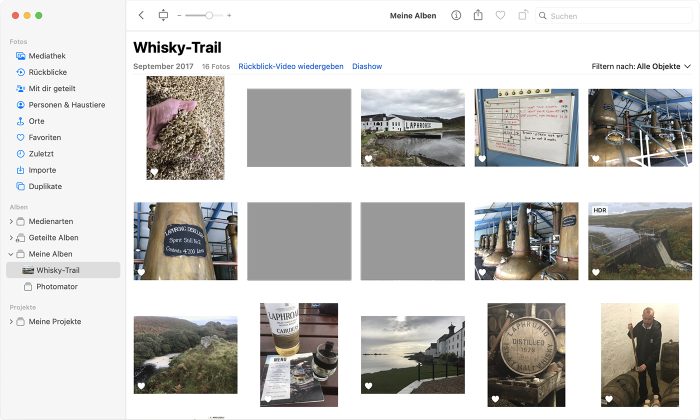
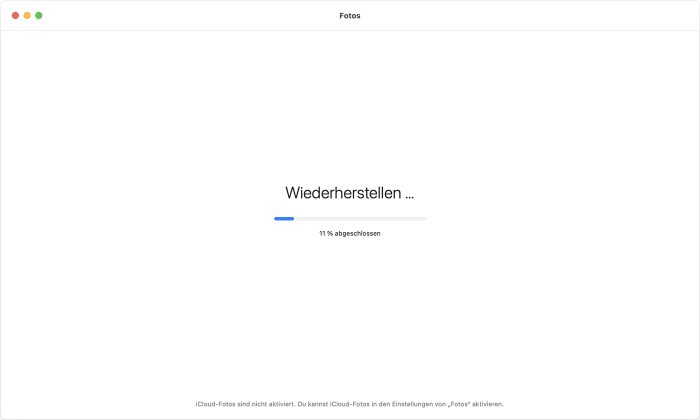
Guter Tipp, ich kann mein iPad nicht aktualisieren da keine Fotos (trotz Einstellung) lokal gelöscht werden und es voll ist. Ggf kann das ja hier helfen.
Ist ein völlig anderes Thema hier.
Für dein Problem solltest du dein iPad am Mac anschließen und dann schauen welche Alben aus deiner Mediathek mit dem iPad synchronisiert werden.
Dann einfach die Alben abwählen und erneut synchronisieren.
Leicht OT
Kennt jemand eine gute Methode um die Metadaten von mehren Fotos zu bearbeiten? Ich hatte meine Fotos zwischenzeitlich mal weggesichert (externe SSD) und wieder zurück auf den Mac. Beim zurückspielen von externer SSD zum Mac ist das Erstellungsdatum geändert worden – auf das Datum an dem die Fotos auf dem Mac zurück kopiert wurden. Das richtige Datum ist aber noch im Änderungsdatum gespeichert.
So werden manche Bilder natürlich bei einem Falschen Datumsbereich angezeigt, da die Fotos App nach Erstellungsdatum sortiert.
File Multitool 7 kann (auf dem Mac) Metadaten im Stapel bearbeiten
Ich nutze ExifRenamer für jpegs. https://www.qdev.de/?location=mac/exifrenamer
Ich ändere aber nicht den Namen der Datei, nutze aber das Exif-Datum der Erstellung für die Änderung des Erstellungsdatums der Datei
Geteilte Alben deaktivieren schon probiert?
Von der Funktion habe ich zwar schon gelesen, aber nie benötigt. Meine Fotos vom iPhone werden über die Cloud nur noch mit dem iPad synchronisiert. Die Synchronisation mit dem Mac ist ausgeschaltet.
Alle Bilder, die vom iPhone oder iPad und anderen Geräten aufgehoben werden, lege ich in einer eigenen Struktur auf einer externen Festplatte ab und von da aus werden sie zum Ansehen und ggf. Suchen in Fotos (-App) gezogen. Das Kopieren dieser Bilder in die Mediathek von Fotos ist auch ausgeschaltet, so dass darin lediglich die Änderungen gespeichert sind.
Das hat sich bei der Bildverarbeitung seit jahren auch beim Wechsel von Windows zu Mac bewährt. Es geht bei mir zwar nur um die „privaten Familienfotos“, nicht um Berufliches. Der Arbeitsaufwand, z.B. nach einem Urlaub, hält sich in Grenzen, auch wenn Bilder von anderen (Ehefrau, Kinder) hinzugefügt werden.
Dass nur Änderungen gespeichert werden, darfst du gerne noch etwas genauer ausführen.
Ich Probier momentan die Apple Welt (was Fotos angeht) zu verringern und setzte auf ein SYNOLOGY NAS (abwarten, was auf lange Zeit die bessere Lösung für mich ist). Aber die Rückblicke von Apple sind schon sehr nice.
Danke für den Tipp, hat bei mir zumindest auf dem Mac das Problem behoben, dass für viele Jahre keine Kachel angezeigt wurde. Mal sehen, ob sich das auf das iPad und iPhone überträgt.
Dear Tim Apple. Wann gibt es eigentlich intelligente Alben (Fotos) auf den mobilen Geräten? Bei iTunes/Musik habt ihr es seit Jahren geschafft.
Und auf dem Apple TV die neusten Bilder zuerst!
Volle Zustimmung.
Danske grad bei der Fotomediathek sind…
Kennt jemand einen möglichst kostenlosen Weg mkv Dateien so zu konvertieren, dass man sie mit iCloud auf die Geräte bekommt und trotzdem der Ton benutzbar bleibt? Mit VLC bekomme ich es in mp4 nicht hin.
Da wir grad…
Wie macht Ihr denn so ein iPhoto (Cloud) Backup, wenn der Rechner der das Backup ausführt selbst nicht alle originale lokal vorhält?
Immer Originale laden aktiv. Keine Speicheroptimierung für Fotos.
Falls Optimierung unbedingt abbleiben soll, um lokalen Speicher zu sparen.
Alternativ kannst du dir eine DSGVO Auskunft deiner Daten ziehen. Darin sind auch alle Fotos enthalten. Ein kleiner workaround den vielen nicht kennen.
Mir nutzte die Funktion so ziemlich gar nicht. Hatte das beschriebene Problem vorher und nach der „Reparatur“. Selbst der Apple Support war so verzeifelt, dass es mir die iCloud Mediathek andrehen musste.
Leider (weil kostenpflichtig bis ans Ende aller Tage) funktionierte es damit.
Die Reparaturfunktion kannte ich bereits, aber ich hätte da eine Frage zur Speicherung der Fotodatenbank auf ein externes Medium.
Wenn ich meine Datenbank von ca. 700GB auf eine externe SSD oder eine externe HD spiele und von dort starte, habe ich nach einigen, wenigen App-Starts eine Fehlermeldung, und die Datei lässt sich über die Reparationsfunktion nicht wieder reparieren. Dabei ist es egal, ob es sich um eine HFS+, APFS oder xFAT handelt, und versucht habe ich es mit HD und SSD und an verschiedenen Rechnern mit verschiedenen MacOS-Versionen.
Das kenne ich auch und habe aufgegeben. Es scheint damit zusammenzuhängen, dass die externe Bibliothek eine Systembibliothek ist.
Auch mir ist es nie gelungen das nach einer Weile kaputt gegangene Archiv wieder zu reparieren.
Ja, Hallo, der Tipp hätte auch 20 Jahre früher kommen können.
Das war schon im alten iPhoto so.
Kürzlich lies sich bei mir, nach einer Fehlermeldung, die Mediathek mit über 40.000 Fotos Gott sei Dank reparieren. Prima.
Allerdings verschwinden dadurch alle mühsam eingepflegten „Namen von Gesichtern“. Das ist bedauerlich.
gering OT:
Kann man Fotos/Videos der Mediathek nach Größe sortieren/anzeigen lassen ?
Möchte gern „alte Riesen“ RICHTIG auslagern und archivieren. Und mit den größten Datenfressern anfangen, um den größtmöglichen Speicher freizuräumen. Ggf. ein externes Tool ?
bevorzugt auf dem Mac :)